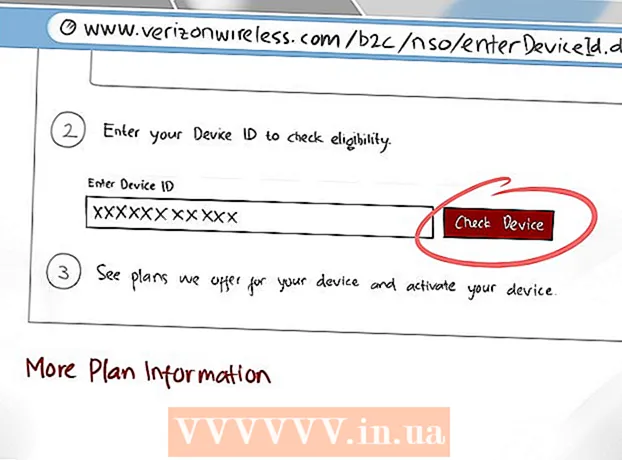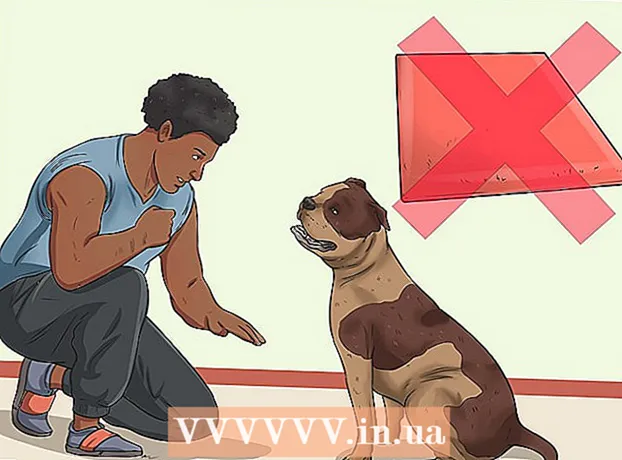Autorius:
Florence Bailey
Kūrybos Data:
20 Kovas 2021
Atnaujinimo Data:
1 Liepos Mėn 2024
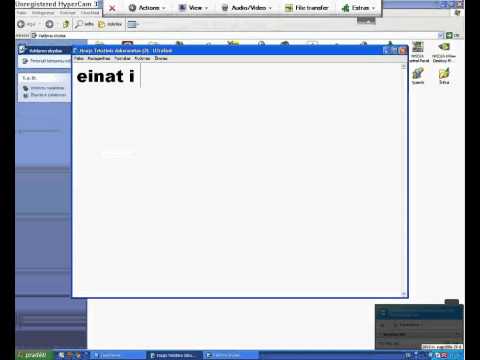
Turinys
Pavargote nuo numatytojo žymeklio? Pakeiskite jį originalesniu! „Windows“ sistemoje žymeklį pakeisti yra gana paprasta, tačiau „Mac OS“ turite sunkiai dirbti, nes ši sistema nepalaiko trečiųjų šalių žymeklių. Internete galima rasti daug žymeklių.
Žingsniai
1 būdas iš 2: „Windows“
 1 Raskite žymeklius, kuriuos galite atsisiųsti. Internete yra daug svetainių, kuriose galite atsisiųsti žymeklius. Numatytąjį žymeklį galite pakeisti bet kuriuo trečiosios šalies žymekliu.Žymeklius galima atsisiųsti iš šių svetainių:
1 Raskite žymeklius, kuriuos galite atsisiųsti. Internete yra daug svetainių, kuriose galite atsisiųsti žymeklius. Numatytąjį žymeklį galite pakeisti bet kuriuo trečiosios šalies žymekliu.Žymeklius galima atsisiųsti iš šių svetainių: - Atidaryti žymeklio biblioteką - rw-designer.com/cursor-library
- „DeviantArt“ - deviantart.com/browse/all/customization/skins/windows/cursors/
- Customize.org - customize.org/cursor
 2 Atsisiųsti archyvą su žymekliais. Daugeliu atvejų žymekliai atsisiunčiami kaip archyvas (ZIP failas). Niekada neatsisiųskite žymeklių EXE formatu, nes tokiu atveju rizikuojate užkrėsti kompiuterį kenkėjiška programa.
2 Atsisiųsti archyvą su žymekliais. Daugeliu atvejų žymekliai atsisiunčiami kaip archyvas (ZIP failas). Niekada neatsisiųskite žymeklių EXE formatu, nes tokiu atveju rizikuojate užkrėsti kompiuterį kenkėjiška programa. - Norėdami pakeisti žymeklį, nebūtina atsisiųsti archyvo - „Windows“ sistemoje iš anksto įdiegti kelių tipų žymekliai.
 3 Išpakuokite atsisiųstą archyvą (ZIP failą). Norėdami tai padaryti, dukart spustelėkite ZIP failą. Paprasti žymekliai yra CUR formato, o animuoti žymekliai yra ANI formato.
3 Išpakuokite atsisiųstą archyvą (ZIP failą). Norėdami tai padaryti, dukart spustelėkite ZIP failą. Paprasti žymekliai yra CUR formato, o animuoti žymekliai yra ANI formato.  4 Atidarykite aplanką.C: „Windows“ žymekliai... Šiame aplanke yra visi šiame kompiuteryje įdiegti žymekliai.
4 Atidarykite aplanką.C: „Windows“ žymekliai... Šiame aplanke yra visi šiame kompiuteryje įdiegti žymekliai.  5 Vilkite atsisiųstus žymeklius į aplanką.Žymekliai... Jei būsite paraginti įvesti administratoriaus slaptažodį, spustelėkite Tęsti ir įveskite slaptažodį. Atminkite, kad norint įdiegti naujus žymeklius reikalinga administratoriaus prieiga.
5 Vilkite atsisiųstus žymeklius į aplanką.Žymekliai... Jei būsite paraginti įvesti administratoriaus slaptažodį, spustelėkite Tęsti ir įveskite slaptažodį. Atminkite, kad norint įdiegti naujus žymeklius reikalinga administratoriaus prieiga.  6 Atidarykite valdymo skydelį. Valdymo skydelyje galite pasirinkti naują žymeklį.
6 Atidarykite valdymo skydelį. Valdymo skydelyje galite pasirinkti naują žymeklį. - „Windows 7“, „Vista“, „XP“ spustelėkite „Pradėti“ - „Valdymo skydas“.
- „Windows 8.1“ dešiniuoju pelės mygtuku spustelėkite Pradėti ir pasirinkite Valdymo skydas arba spustelėkite Ctrl+X ir pasirinkite „Valdymo skydas“.
 7 Spustelėkite Pelė arba Aparatūra ir garsas - Pelė. Galimas pasirinkimas priklauso nuo valdymo skydelio rodinio nustatymų.
7 Spustelėkite Pelė arba Aparatūra ir garsas - Pelė. Galimas pasirinkimas priklauso nuo valdymo skydelio rodinio nustatymų.  8 Spustelėkite skirtuką „Rodyklės“. Jame rasite dabartinę grandinės ir žymeklio nuostatas.
8 Spustelėkite skirtuką „Rodyklės“. Jame rasite dabartinę grandinės ir žymeklio nuostatas. - Skiltyje „Schema“ atidarykite išskleidžiamąjį meniu, kad pasirinktumėte vieną iš iš anksto nustatytų žymeklių.
 9 Pažymėkite norimą žymeklį. Dabartinį žymeklį galite pakeisti į bet kurį iš anksto nustatytų žymeklių. Standartinis žymeklis pažymėtas kaip „Pagrindinis režimas“, o žymeklis tekstui pasirinkti pažymėtas kaip „Paryškinti tekstą“.
9 Pažymėkite norimą žymeklį. Dabartinį žymeklį galite pakeisti į bet kurį iš anksto nustatytų žymeklių. Standartinis žymeklis pažymėtas kaip „Pagrindinis režimas“, o žymeklis tekstui pasirinkti pažymėtas kaip „Paryškinti tekstą“.  10 Spustelėkite.Naršyti .... Rodomas „System Explorer“ langas, kai atidaromas žymeklių aplankas. Pažymėkite norimą žymeklį ir spustelėkite Atidaryti.
10 Spustelėkite.Naršyti .... Rodomas „System Explorer“ langas, kai atidaromas žymeklių aplankas. Pažymėkite norimą žymeklį ir spustelėkite Atidaryti. - Panašiai pakeiskite bet kurį kitą žymeklį.
 11 Spustelėkite.Taikyti. Pakeitimai įsigalios, tai yra, ekrane pasirodys naujas žymeklis.
11 Spustelėkite.Taikyti. Pakeitimai įsigalios, tai yra, ekrane pasirodys naujas žymeklis. - Norėdami atkurti numatytąjį žymeklį, pažymėkite jį žymeklių sąraše ir spustelėkite Numatytasis.
2 metodas iš 2: „Mac OS“
 1 Pakeiskite žymeklio dydį. „OS X“ negalite pakeisti numatytojo žymeklio trečiosios šalies žymekliu; be to, šioje sistemoje žymeklio dizainas priklauso nuo konkrečios programos, o ne nuo sistemos. Sistemos nuostatų meniu galite pakeisti žymeklio dydį. Norėdami pakeisti patį žymeklį, turėsite naudoti specialią programą (skaitykite žemiau).
1 Pakeiskite žymeklio dydį. „OS X“ negalite pakeisti numatytojo žymeklio trečiosios šalies žymekliu; be to, šioje sistemoje žymeklio dizainas priklauso nuo konkrečios programos, o ne nuo sistemos. Sistemos nuostatų meniu galite pakeisti žymeklio dydį. Norėdami pakeisti patį žymeklį, turėsite naudoti specialią programą (skaitykite žemiau). - Atidarykite „Apple“ meniu ir spustelėkite Sistemos nuostatos.
- Spustelėkite „Prieinamumas“ ir eikite į skirtuką „Ekranai“.
- Skiltyje „Žymeklio dydis“ naudokite slankiklį, kad pakeistumėte žymeklio dydį.
 2 Atsisiųskite ir įdiekite „Mousecape“, kuri leidžia naudoti trečiųjų šalių žymeklius. Tai nemokama programa, skirta įdiegti trečiųjų šalių žymeklio paketus OS X. „Mousecape“ yra pats lengviausias būdas pakeisti žymeklį OS X.
2 Atsisiųskite ir įdiekite „Mousecape“, kuri leidžia naudoti trečiųjų šalių žymeklius. Tai nemokama programa, skirta įdiegti trečiųjų šalių žymeklio paketus OS X. „Mousecape“ yra pats lengviausias būdas pakeisti žymeklį OS X. - „Mousecape“ galima atsisiųsti iš svetainės github.com/alexzielenski/Mousecape/releases... Atsisiųskite naujausią „Mousecape.zip“ failo versiją ir vilkite aplanką „.app“ į aplanką „Programos“.
 3 Raskite norimus žymeklius. Naudodami „Mousecape“ atsisiųskite CAPE žymeklio paketus. Šiuos paketus galima rasti daugelyje svetainių, įskaitant „DeviantArt“ svetainę. Be to, vilkite vaizdą į „Mousecape“ langą, kad sukurtumėte žymeklį, tai yra, galite naudoti „Windows“ žymeklio grafinius failus, kad sukurtumėte naujus žymeklius „Mac OS“.
3 Raskite norimus žymeklius. Naudodami „Mousecape“ atsisiųskite CAPE žymeklio paketus. Šiuos paketus galima rasti daugelyje svetainių, įskaitant „DeviantArt“ svetainę. Be to, vilkite vaizdą į „Mousecape“ langą, kad sukurtumėte žymeklį, tai yra, galite naudoti „Windows“ žymeklio grafinius failus, kad sukurtumėte naujus žymeklius „Mac OS“.  4 Pradėkite „Mousecape“. Bus rodomas galimų žymeklių sąrašas ir greičiausiai jis bus tuščias.
4 Pradėkite „Mousecape“. Bus rodomas galimų žymeklių sąrašas ir greičiausiai jis bus tuščias.  5 Pridėkite CAPE failus (jei yra). Jei jau atsisiuntėte CAPE failus, pridėkite juos prie „Mousecape“, vilkdami ir numesdami failus tiesiai į programos langą.
5 Pridėkite CAPE failus (jei yra). Jei jau atsisiuntėte CAPE failus, pridėkite juos prie „Mousecape“, vilkdami ir numesdami failus tiesiai į programos langą.  6 Norėdami sukurti naują žymeklį, paspauskite.⌘ Cmd+N... Atsidariusiame sąraše pažymėkite norimą žymeklį ir paspauskite ⌘ Cmd+Ejį pakeisti. Įveskite naujo žymeklio pavadinimą.
6 Norėdami sukurti naują žymeklį, paspauskite.⌘ Cmd+N... Atsidariusiame sąraše pažymėkite norimą žymeklį ir paspauskite ⌘ Cmd+Ejį pakeisti. Įveskite naujo žymeklio pavadinimą. - Jei naudojate „Retina“ ekraną, pažymėkite langelį šalia parinkties „Retina“.
 7 Spustelėkite.+. Tai sukurs naują objektą naujame CAPE faile.
7 Spustelėkite.+. Tai sukurs naują objektą naujame CAPE faile.  8 Vilkite norimą vaizdą į pirmąjį langelį. Jei norite naudoti padidintą žymeklį, vilkite papildomas vaizdo kopijas į gretimus laukus.
8 Vilkite norimą vaizdą į pirmąjį langelį. Jei norite naudoti padidintą žymeklį, vilkite papildomas vaizdo kopijas į gretimus laukus.  9 Išskleidžiamajame meniu „Tipas“ pasirinkite norimą žymeklio tipą. Standartinis sistemos žymeklis vadinamas „rodykle“.
9 Išskleidžiamajame meniu „Tipas“ pasirinkite norimą žymeklio tipą. Standartinis sistemos žymeklis vadinamas „rodykle“.  10 Pakeiskite „Hotspot“ parametro reikšmes. Jis nustato tikrąją žymeklio padėtį paveikslėlyje. Viešosios interneto prieigos taškas prasideda viršutiniame kairiajame vaizdo kampe. Pirmoji vertė yra taškų skaičius, kai viešosios interneto prieigos taškas juda į dešinę, o antroji - pikselių skaičius, kai jis juda žemyn. Įvedus naujas vertes, bus rodoma naujo viešosios interneto prieigos taško padėtis.
10 Pakeiskite „Hotspot“ parametro reikšmes. Jis nustato tikrąją žymeklio padėtį paveikslėlyje. Viešosios interneto prieigos taškas prasideda viršutiniame kairiajame vaizdo kampe. Pirmoji vertė yra taškų skaičius, kai viešosios interneto prieigos taškas juda į dešinę, o antroji - pikselių skaičius, kai jis juda žemyn. Įvedus naujas vertes, bus rodoma naujo viešosios interneto prieigos taško padėtis.  11 Išsaugokite sukurtą žymeklį. Norėdami tai padaryti, spustelėkite „Failas“ - „Išsaugoti“ arba tiesiog spustelėkite ⌘ Komanda+S... Dabar galite uždaryti žymeklio kūrimo langą.
11 Išsaugokite sukurtą žymeklį. Norėdami tai padaryti, spustelėkite „Failas“ - „Išsaugoti“ arba tiesiog spustelėkite ⌘ Komanda+S... Dabar galite uždaryti žymeklio kūrimo langą.  12 Dukart spustelėkite sukurtą žymeklį, kuris bus rodomas sąraše. Bus atidaryta naujo žymeklio peržiūra. Dukart spustelėkite žymeklį, kad pakeistumėte dabartinį žymeklį.
12 Dukart spustelėkite sukurtą žymeklį, kuris bus rodomas sąraše. Bus atidaryta naujo žymeklio peržiūra. Dukart spustelėkite žymeklį, kad pakeistumėte dabartinį žymeklį.
Įspėjimai
- Nespauskite ant reklamjuostės skelbimų ir iššokančių langų, kuriuose reklamuojami žymekliai. Taip rizikuojate užkrėsti kompiuterį kenkėjiška programa. Atsisiųskite žymeklius iš gerai žinomų ir patikimų šaltinių.